教程 l 3D怎么建模出来一台笔记本步骤方法
2021-12-22
9961
1
在3dsmax或者maya、softimage xsi等其他的所有三维制作软件中都预置了很多的标准模型体,主要就是为了方便专业设计师能够快速的进行工作,这些三维软件里提供的标准体都可以通过鼠标拖拽创建,也可以通过参数设置创建。
下面我就会逐一介绍这些标准体的创建及参数设置。今天我们实操的是如果用3D来制作一台笔记本电脑,一共是分为五个部分完成,同学们咱们就边看步骤边实操吧~

01、在顶视图中创建一个长方体,参数如图所示
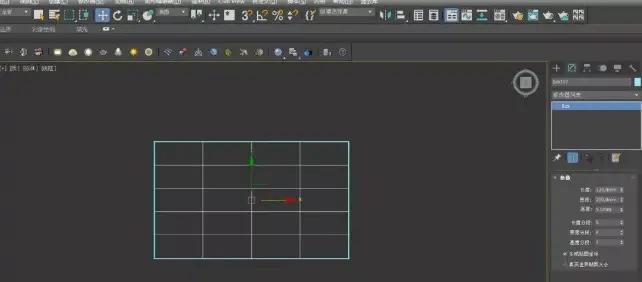
02、点击鼠标右键转换为可编辑多边形,如图所示
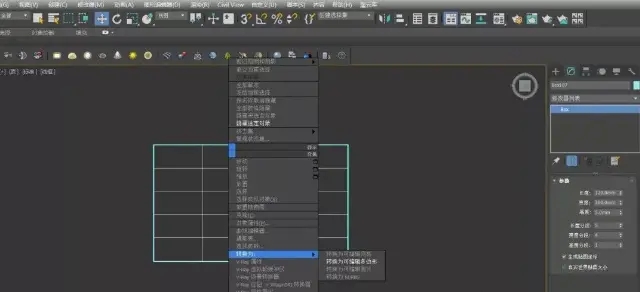
03、进入修改面板,选择顶点层级,选中视图所示的点,如图所示
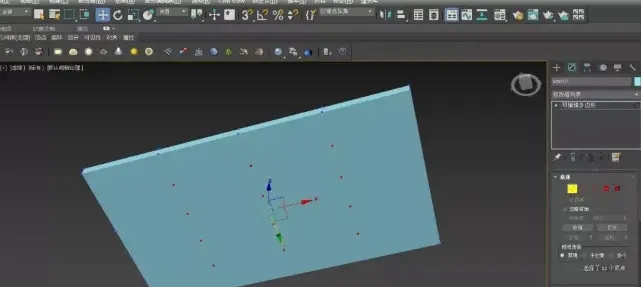
步骤一:切换到前视图
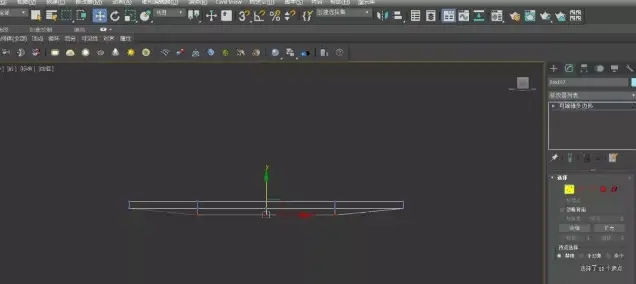
步骤二:然后切换到透视图

步骤三:切换到前视图
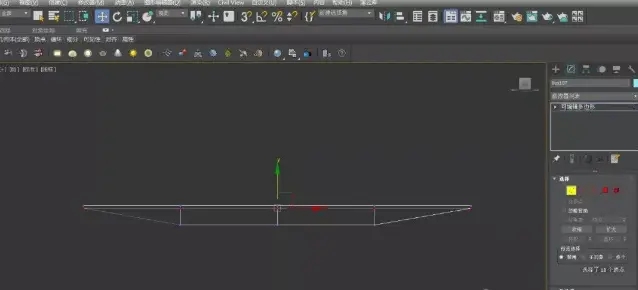
步骤四:在顶视图中选中如下图
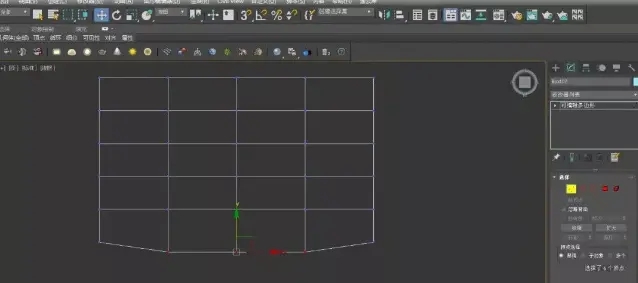
步骤五:选中如图所示点
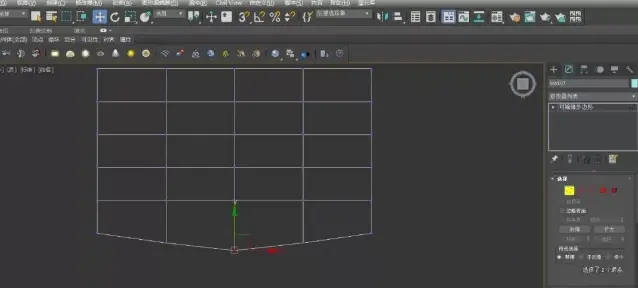
步骤六:选择仅影响轴
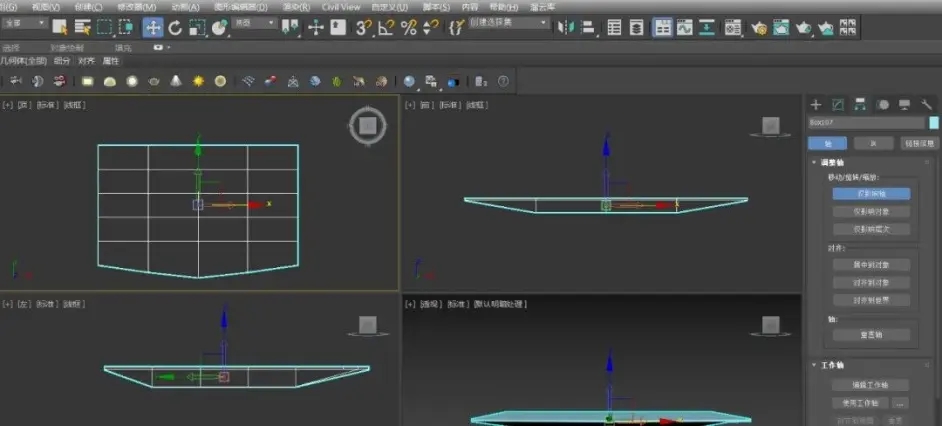
步骤七:轴移动到如下图
步骤八:切换到左视图,旋转复制长方体
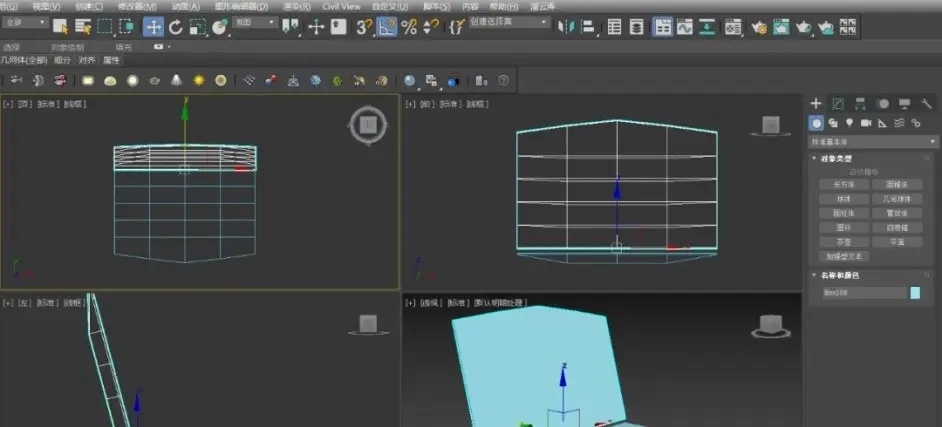
步骤九:创建一个圆柱体
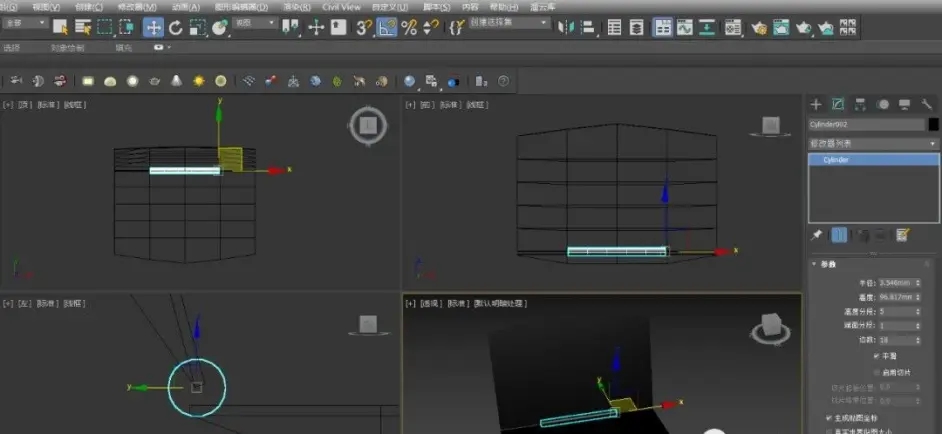
04、在顶视图中创建一个长方体,参数如图所示
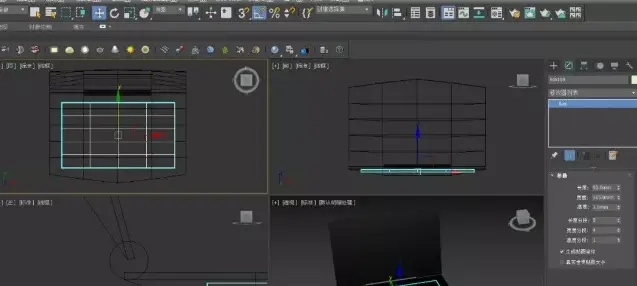
步骤一:在左视图中旋转120度
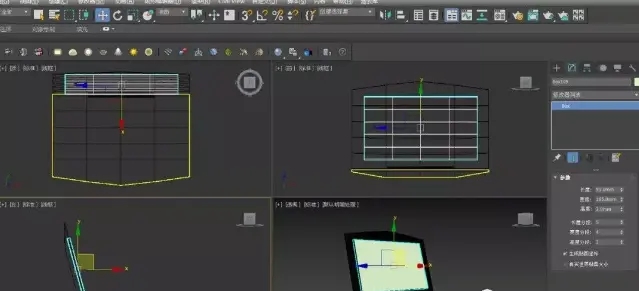
步骤二:在修改器列表中添加uvw贴图修改器
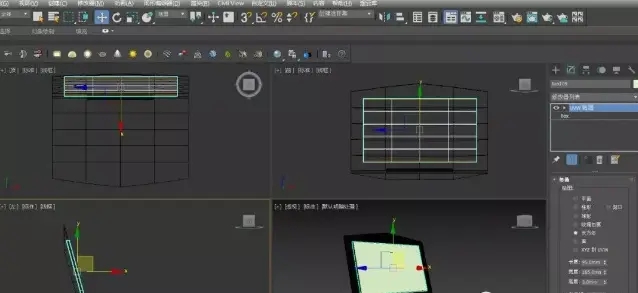
步骤三:打开材质编辑器,贴图赋予材质球
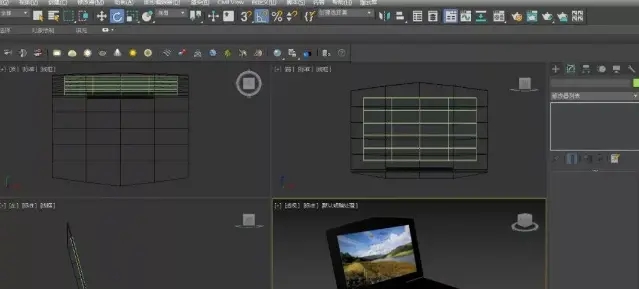
步骤四:创建一个长方体
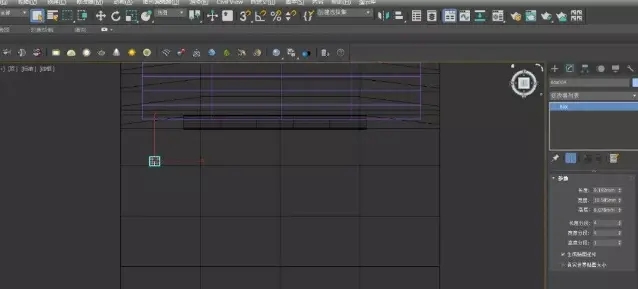
步骤五:复制13个小长方体
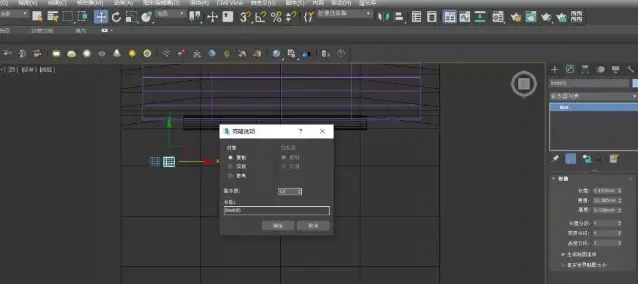
步骤六:再复制出5列长方体
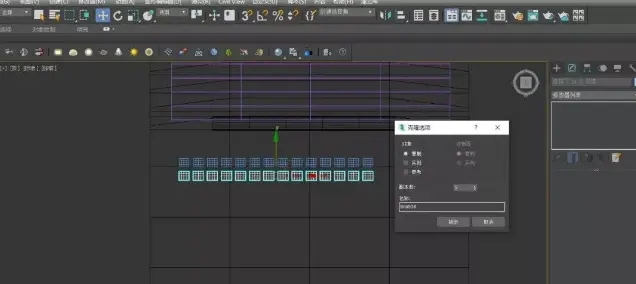
步骤七:在复制出小长方体

步骤八:复制出长方体
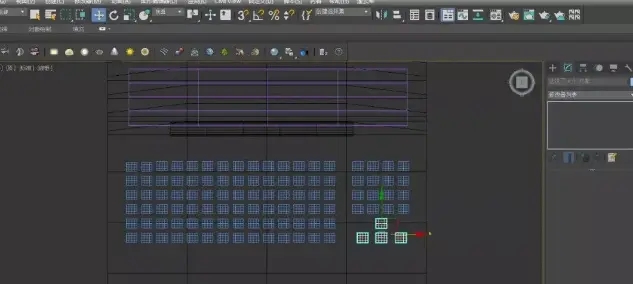
步骤九:删除所选中小长方体
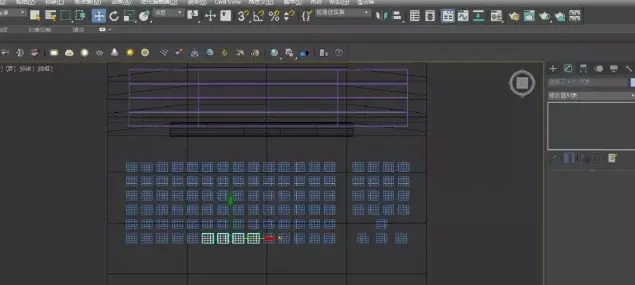
步骤十:转换为可编辑多边形,然后选择点层级
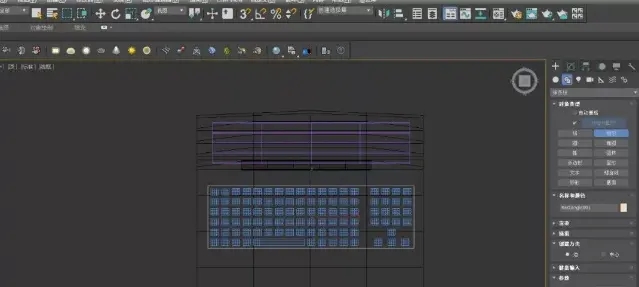
05、在顶视图中创建一个矩形,参数如图所示
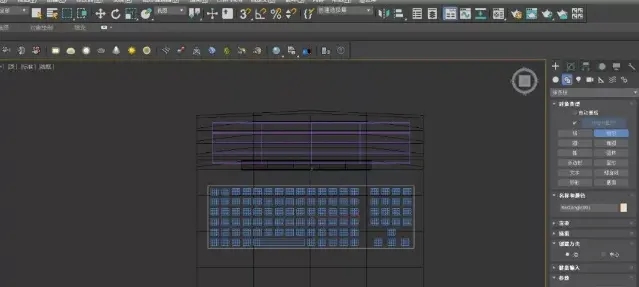
步骤一:转换为可编辑样条线
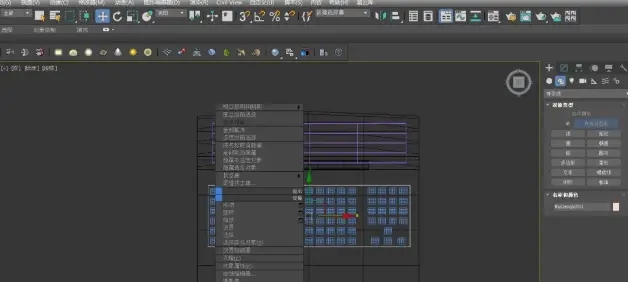
步骤二:在样条线中选择轮廓
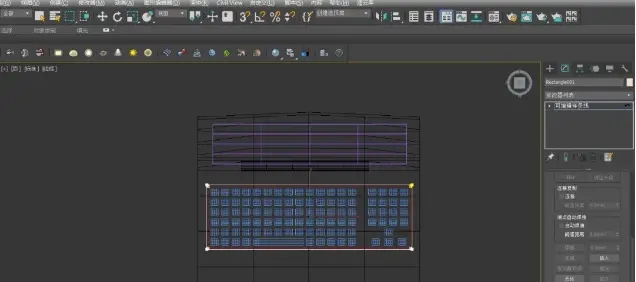
步骤三:多边形层级中挤出
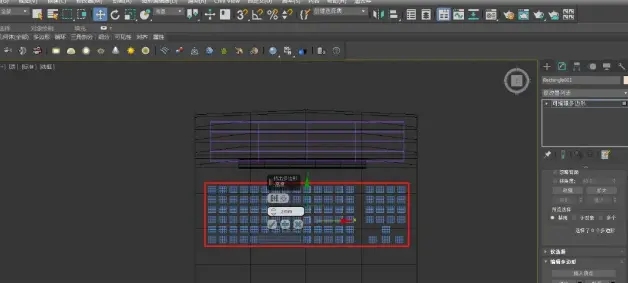
步骤四:绘制出如图的线
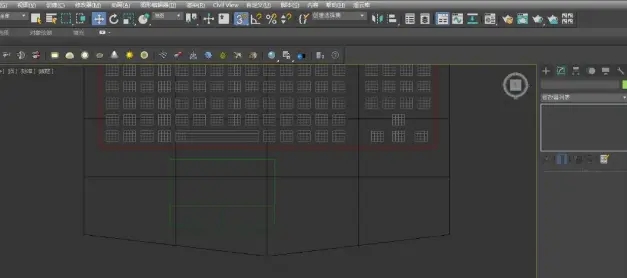
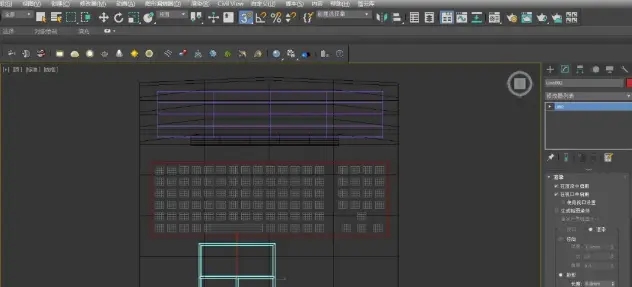
06、笔记本电脑制作完成,效果如图

这样就大功告成啦!今天又完成了一个小小的建模作品呢~

转载声明:本文来源于网络,不作任何商业用途。
免责声明:本文内部分内容来自网络,所涉绘画作品及文字版权与著作权归原作者,若有侵权或异议请联系我们处理。
收藏
全部评论

您还没登录
登录 / 注册

暂无留言,赶紧抢占沙发
热门资讯

c4d模拟标签的布料和布料碰撞体教程分享!
18535人 阅读
2021-04-30

ZBrush中的Z球如何创建与使用
17451人 阅读
2021-10-21

教你怎么用ZBrush雕刻眼球?
16712人 阅读
2021-09-09

成长贴丨做出这么牛逼的特效,我也有点崇拜自己了!...
16370人 阅读
2018-03-27

游戏cg动画制作是什么意思?
16182人 阅读
2021-05-28

3D人物建模贴图和布线技巧!
15920人 阅读
2021-07-08

2d建模有哪些软件?
15156人 阅读
2021-04-26

学3d建模好还是影视后期呢?
14404人 阅读
2021-03-30

游戏建模丨关于ZBrush 的20个建模技巧,你都知道吗?...
14181人 阅读
2021-07-27

3dmax和3dsmax两者有什么区别?
13902人 阅读
2021-05-10

王氏教育是国内专业的CG数字艺术设计线上线下学习平台,在王氏教育,有原画、插画、漫画、影视、3D模型等培训课程,也有学习资源下载、行业社区交流。CG数字艺术学习,来王氏教育。

IOS下载

安卓下载

小程序
版权声明
本网站所有产品设计、功能及展示形式,均已受版权或产权保护,任何公司及个人不得以任何方式复制部分或全部,违者将依法追究责任,特此声明。
热线电话
17688437870
咨询时间:9:00~21:00
公司地址
中国·广州
广州市海珠区晓港中马路130号之19
Copyright © 2008 -2020 CGWANG广州市王氏软件科技有限公司版权所有 电信与信息服务业务经营许可证:粤B2-20201042 广播电视节目制作经营许可证编号:(粤)字第04146号粤ICP备18074135号
绘学霸客户端(权限暂无,用于CG资源与教程交流分享)




